File audio berukuran besar dapat menghabiskan begitu banyak ruang penyimpanan di komputer Anda. Jika ini terjadi, Anda tidak akan memiliki ruang untuk menyimpan file lain di kemudian hari. Hal yang sama berlaku untuk file MP3 berkualitas tinggi. Memang, semua orang menginginkan file audio berkualitas tinggi. Namun, file berkualitas tinggi seperti MP3 dapat menghabiskan ruang penyimpanan di perangkat Anda, baik di desktop maupun ponsel pintar. Untungnya, ada cara untuk mengecilkan ukuran file tanpa perbedaan yang signifikan dari aslinya. Untuk lebih jelasnya, baca postingan ini untuk mempelajari cara kompres MP3 berkas secara efektif.
Bagian 1. Cara Mengompres MP3 di Komputer
Pengonversi Video AVAide adalah perangkat lunak canggih yang memungkinkan Anda mengompres MP3 tanpa mengurangi kualitas berkas aslinya. Alat ini terutama dirancang khusus untuk mengonversi video, tetapi juga memiliki kemampuan untuk mengonversi berkas audio secara efektif dan efisien. Alat ini dapat mengompres berkas MP3 dan berkas audio lainnya menjadi ukuran berkas yang lebih kecil. Mendukung format MP4, WMV, MOV, AVI, 3GP, AAC, WAV, WMA, MP3, WEBM, dll. Selain itu, alat ini memungkinkan pengguna untuk mengedit audio, seperti memangkas, menyegmentasi, menyesuaikan kecepatan, volume, dan menggabungkan klip audio. Berikut adalah daftar langkah-langkah yang dapat Anda ikuti untuk mengompres berkas MP3:
Langkah 1Unduh dan instal perangkat lunak
Dapatkan aplikasinya dengan mengklik Download Gratis tombol di bawah. Pastikan untuk mengeklik tautan unduh yang sesuai dengan sistem operasi komputer Anda. Kemudian, instal perangkat lunak dan jalankan.

UNDUH GRATIS Untuk Windows 7 atau lebih baru
 Unduh Aman
Unduh Aman
UNDUH GRATIS Untuk Mac OS X 10.13 atau lebih baru
 Unduh Aman
Unduh AmanLangkah 2Akses Kompresor Audio MP3
Akses kompresor MP3 aplikasi dengan membuka kotak peralatan tab. Selanjutnya, pilih Kompresor Audio di antara serangkaian pilihan yang disediakan. Selanjutnya, klik Plus tombol dari antarmuka unggah alat dan muat berkas MP3 Anda untuk dikompres.
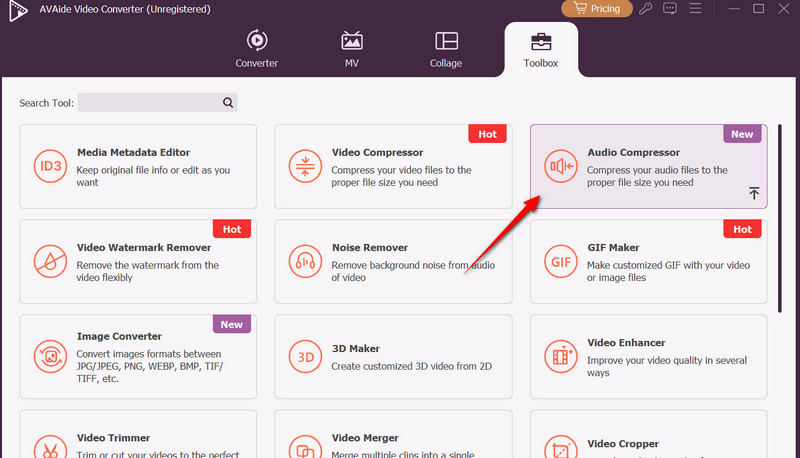
Langkah 3Sesuaikan pengaturan kompresi
Sebelum melakukan hal lain, Anda dapat menyesuaikan preferensi Anda untuk kompresi dengan mengubah format, saluran, laju sampel, dan kecepatan bitUntuk memperkecil ukuran, Anda dapat menggunakan slider kompresi atau memasukkan ukuran file yang diinginkan secara manual.
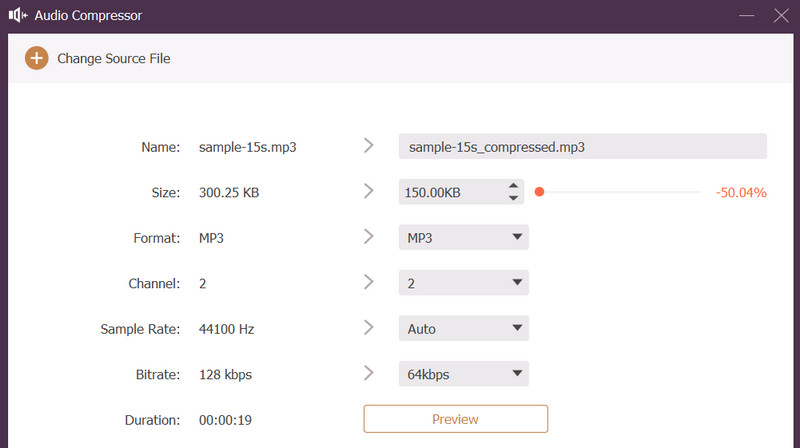
Langkah 4Pratinjau dan kompres
Untuk memeriksa perubahan, klik Pratinjau tombol dan ubah lokasi keluaran tempat Anda ingin menyimpan audio terkompresi. Terakhir, klik Kompres tombol di sudut kanan bawah antarmuka.
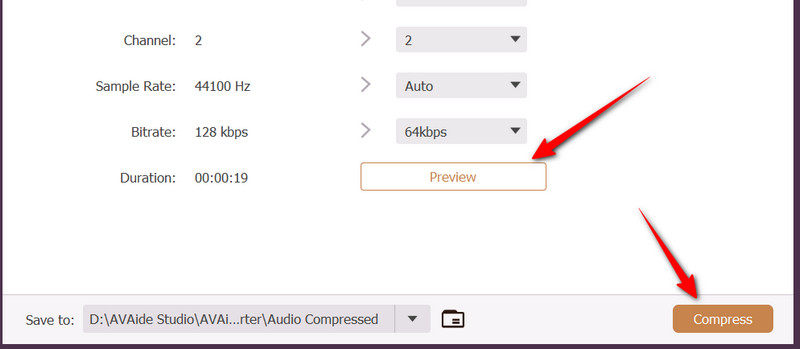
Bagian 2. Cara Mengompres File MP3 di Ponsel
Jika Anda ingin mengompres berkas audio seperti MP3 di perangkat seluler, Anda sebaiknya menggunakan AudioLab. Lebih dari sekadar kompresi, program ini mampu mengedit, mengurangi noise, dan menambahkan efek ke berkas MP3. Sungguh luar biasa. Selain itu, aplikasi ini memungkinkan pengguna untuk mengompres audio di perangkat Android dan iOS. Keunggulan aplikasi ini adalah Anda dapat mengunggah dari penyimpanan lokal ponsel atau dari komputer desktop. Aplikasi ini paling cocok bagi Anda yang sering menggunakannya, terutama untuk membersihkan audio sebelum mengompresnya. Anda hanya perlu bersabar dengan iklan yang terus muncul saat menggunakannya. Pelajari caranya dengan mengikuti petunjuk cara mengompres berkas MP3 menggunakan AudioLab.
Langkah 1Dapatkan aplikasi seluler ini dengan mengunjungi App Store atau Play Store. Gunakan kolom pencarian dan ketik nama aplikasi untuk mencarinya. Logo aplikasi tampak seperti gambar not musik di dalam bola lampu. Seharusnya berwarna oranye dan putih.
Langkah 2Setelah Anda menemukan aplikasinya, tekan tombol Install tombol untuk perangkat Android atau Mendapatkan Tombol untuk iOS guna mengunduh aplikasi seluler. Harap tunggu hingga aplikasi terpasang sepenuhnya. Setelah pemasangan selesai, layar beranda aplikasi akan muncul secara otomatis.
Langkah 3Dari layar beranda, pilih sumber unggahan dengan memilih antara Dari File atau Dari PCAnda juga dapat memilih Dari Video untuk mengekstrak audio dari file video. Setelah file diunggah, Anda akan melihat indikator di Audio Saya pilihan.
Langkah 4Selanjutnya, pergi ke Kotak Peralatan Audio dan menggunakan Pemotongan multi-segmen fitur. Di sini, Anda juga bisa edit metadata audio Selain memotong, ekspor berkas ke MP3 atau format audio lain dengan ukuran berkas lebih kecil dari MP3.
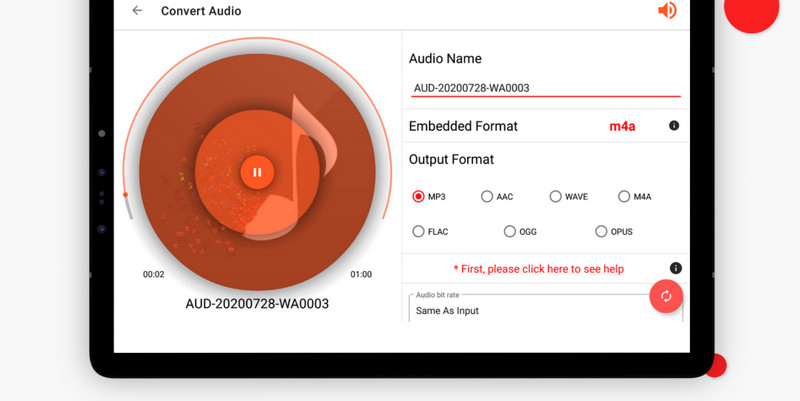
Bagian 3. Lebih Banyak Konverter MP3 Teratas
Salah satu cara untuk memperkecil ukuran berkas MP3 Anda adalah dengan mengonversinya ke format audio lain. Di sini, Anda akan menemukan konverter MP3 untuk memperkecil ukuran berkas.
1. Konverter Audio Freemake
Pertama dalam daftar konverter MP3 adalah Freemake Audio Converter. Dengan program ini, Anda dapat mengimpor berkas audio dan mengubahnya ke berbagai format audio seperti WMA, FLAC, M4A, AMR, AAC, OGG, dan masih banyak lagi. Namun, program ini hanya tersedia di komputer desktop Windows, yang berarti pengguna Mac tidak dapat menggunakan konverter ini.
Langkah 1Dapatkan programnya dari situs web resminya dan instal di komputer Anda. Selanjutnya, klik +Audio di sudut kiri atas untuk memuat berkas MP3 Anda.
Langkah 2Dari daftar konversi, Anda akan melihat file MP3 yang telah Anda unggah. Kali ini, pilih format output untuk konversi MP3 ke AAC, WMA, OGG, atau M4A.
Langkah 3Terakhir, klik Mengubah tombol dan tunggu prosesnya selesai.
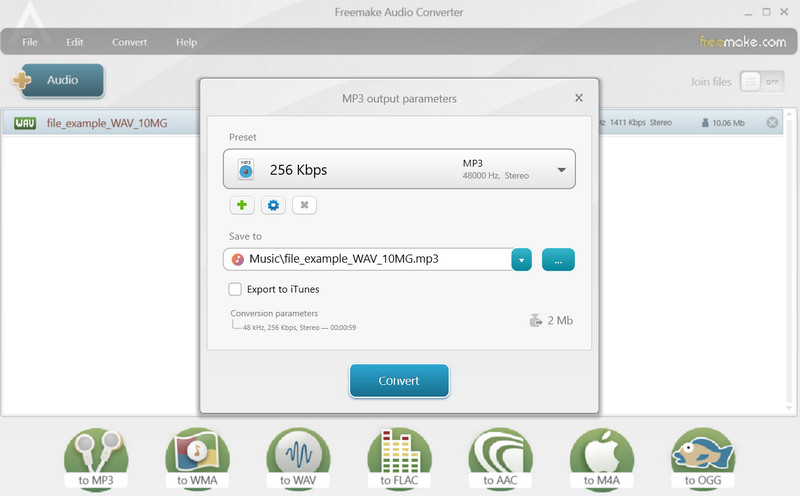
2. Konversi Cloud
CloudConvert adalah alat yang sangat baik untuk mengonversi berkas MP3 Anda langsung dari peramban web. Alat daring ini juga mendukung beragam format audio dan video. Selain itu, CloudConvert memungkinkan pengguna mengunggah berkas dari berbagai sumber, termasuk penyimpanan lokal dan cloud. Berikut cara mengompres MP3 daring menggunakan konverter ini.
Langkah 1Kunjungi halaman web program tersebut menggunakan browser apa pun di komputer Anda.
Langkah 2Dari beranda, klik Pilih file tombol dan pilih berkas MP3 yang akan dikompres.
Langkah 3Setelah dimuat, pilih format keluaran dan tekan tombol Mengubah tombol.
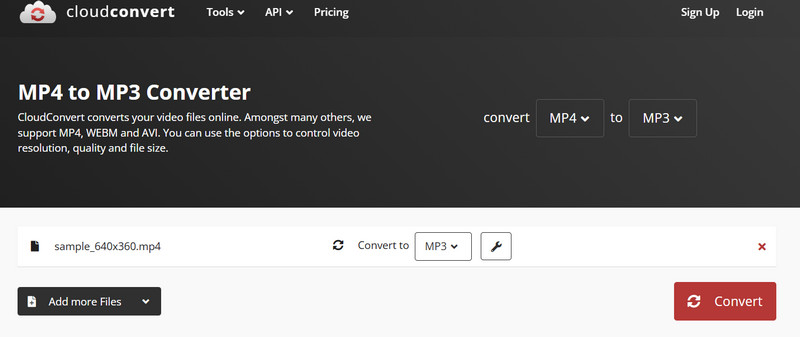
Bagian 4. Mengapa Mengompres MP3 & Situasi yang Tidak Sesuai
Berikut ini beberapa alasan mengapa perlu mengompres file MP3, dan kapan tidak masuk akal untuk mengompres file audio.
1. Alasan Mengapa
Mengompres berarti memperkecil ukuran berkas MP3 yang sudah ada. Hal ini terutama berlaku ketika audio memiliki ukuran berkas yang besar, mungkin karena durasi atau kualitasnya. Nah, alasan utama untuk mengompres adalah untuk menghemat ruang dan mempermudah transfer berkas. Seperti yang kita ketahui, menghemat ruang penyimpanan memungkinkan Anda menyimpan lebih banyak musik di ponsel, komputer, atau penyimpanan cloud. Saat mengirim audio, mengunggah ke situs web, atau berbagi melalui aplikasi pesan, transfer atau unggahan yang lebih cepat tidak dapat ditawar. Anda dapat melakukannya dengan mengompres ukuran berkas.
2. Kapan Mengompres Itu Ide Buruk
Benar. Ada kalanya mengompresi MP3 bukanlah ide yang baik. Masalahnya terutama terletak pada penerapan kompresi lossy pada berkas yang sudah lossy. Akibatnya, kualitasnya menurun drastis, menghasilkan artefak, seperti suara teredam, kurang jernih, dan artefak berputar.
Meskipun mendengarkan file MP3 Anda menghibur, menghemat lebih banyak ruang dan menyimpan musik sama pentingnya. Artikel ini menguraikan cara-cara untuk kompres MP3 file audio. Oleh karena itu, berbagi, mengunggah, dan menghemat ruang penyimpanan menjadi mudah.
Kotak peralatan video lengkap Anda yang mendukung 350+ format untuk konversi dalam kualitas lossless.




